Inhaltsverzeichnis
DirectX (von Microsoft) ist eine Sammlung von Anwendungsprogrammierschnittstellen (API) für die Handhabung von Multimedia-Aufgaben in modernen Computern, insbesondere für die Spieleprogrammierung und Video. Der Name dieser APIs beginnt mit dem Wort "Direct", z. B. Direct3D, DirectDraw, DirectSound usw. DirectX ist für die meisten modernen Computerspiele erforderlich, damit diese ordnungsgemäß funktionieren.
Microsoft DirectX ist standardmäßig im Windows-Betriebssystem enthalten. In der folgenden Liste sind die DirectX-Versionen aufgeführt, die in jeder Version des Windows-Betriebssystems unterstützt werden.
Microsoft DirectX und unterstützte Windows-Versionen:
DirectX 11.2: Windows 8.1, Windows RT 8.1 Vorschau, Windows Server 2012 R2 Vorschau
DirectX 11.1: Windows 8, Windows RT, Windows Server 2012, Windows 7 Service Pack 1 (SP1) και Windows Server 2008 R2 SP1.
DirectX 11.0: Windows 7, Windows Server 2008 R2, Windows Vista Service Pack 2 (SP2), Windows Server 2008 SP2.
DirectX 10.1: Windows Vista SP1 oder höher, Windows Server 2008.
DirectX 10.0 : Windows Vista.
DirectX 9.0C: Windows XP SP2 oder höher, Windows XPx64 SP1 oder höher, Windows Server 2003 SP1 oder höher.
Wenn Sie auf die neueste DirectX-Version aktualisieren möchten, navigieren Sie zu diesem Link: DirectX End-User Runtime Web Installer.
Um zu überprüfen, welche DirectX-Version auf Ihrem Computer installiert ist, führen Sie die folgenden Schritte aus:
So prüfen Sie, welche DirectX-Version auf Ihrem Computer installiert ist (Windows 8, 7, Vista, XP)
Schritt 1: Führen Sie das DirectX-Diagnosetool aus.
Öffnen Sie das DirectX-Diagnosetool, indem Sie auf die Schaltfläche Start und geben Sie dann " dxdiag " in das Suchfeld ein, um dies zu tun:
Wenn Sie eine Windows 7, Vista, XP:
Presse " Start Menütaste ".

In der " Suche " Box-Typ " dxdiag " und drücken Sie dann " Eingabe ".
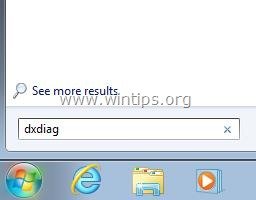
Wenn Sie eine Windows 8.
Klicken Sie mit der rechten Maustaste auf . auf dem Bildschirm linke untere Ecke und wählen Sie aus dem Pop-up-Menü " ausführen. ".
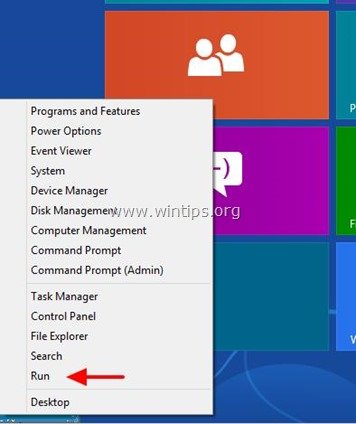
In der " ausführen. Box-Typ": dxdiag und drücken Sie " Eingabe ”.
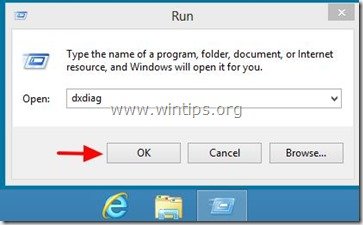
Schließlich finden Sie die DirectX-Version für Ihr System unter DirectX Diagnostic Tool.
Bei " System ", unter " Informationen zum System " können Sie die DirectX-Versionsnummer anzeigen (z. B. DirectX 11).

Das war's.

Andy Davis
Der Blog eines Systemadministrators über Windows




